アクセスレビューのためのステラリペア
公開: 2022-10-11Access データベースの失われたデータを正確かつ安全に回復するための最適なツールをお探しですか? Stellar Repair For Access について聞いたことがありますか? そうでない場合は、この記事が最適です。 この記事は、Stellar Repair For Access レビューに関するものです。
この記事には、Stellar Repair For Access の概要、機能、価格などに関する完全な情報が含まれています。 したがって、この記事を最後まで読んで、Stellar Repair For Access ソフトウェアの詳細を把握してください。
- 続きを読む – Stellar Mac Data Recovery プロフェッショナル レビュー
- Stellar Converter for OLM Review: OLM を PST に変換
目次
アクセスレビューのためのステラリペア
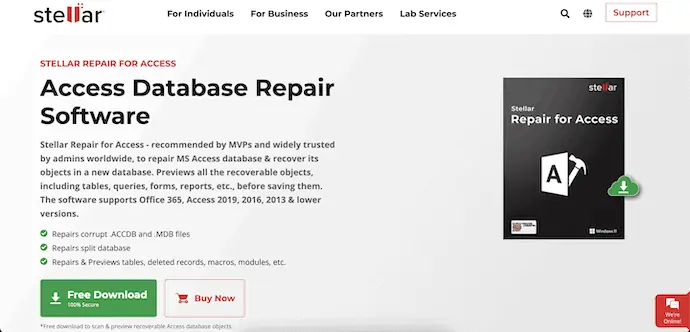
Stellar Repair For Access は、MS Access データベースを修復し、新しいデータベース内のオブジェクトを回復するのに役立つプレミアム ツールです。 これは、世界中の Microsoft の最も価値のあるプロフェッショナルと管理者によって信頼され、推奨されているツールです。 オブジェクト、テーブル、クエリ、フォーム、レポートなど、さまざまな種類のファイルを回復します。これにより、最終的な回復を試みる前に、回復可能なすべてのデータのプレビューが提供されます。 Stellar Repair For Access は、Office 365、Access 2019、2016、2013、およびそれ以前のバージョンをサポートしています。
以前は Stellar Pheonix Access Database Repair と呼ばれていたこのソフトウェアは、重大度が高い場合でも破損した Access データベース (.ACCDB/.MDB) を修復するのに役立ちます。 Technical エディションで利用可能で、パスワードで保護されたフォームとモジュールを修復できます。 他のツールとは異なり、Stellar Access Database Repair を使用すると、データベースを選択的に回復できます。
アクセスのための星の修理のハイライト
- ACCDB および MDB ファイルを修復します
- 分割データベースを修復できます
- すべての種類の Access データベースの破損を修正します
- 英語以外の言語のデータを復元できます
- 修復/回復する前に、すべてのデータベースのプレビューを提供します
- プロフェッショナル版とテクニシャン版があります。
価格
Stellar Repair For Access は、 Professional Edition および Technician Editionで利用できます。 プロフェッショナル エディションは 99 ドルで入手でき、シングル システムで使用できます。 Technician Edition は 149 ドルで入手でき、複数のシステムで使用できます。
- 続きを読む – Stellar Windows Data Recovery レビュー: 長所、短所、および機能
- EaseUS Data Recovery Wizardを使用してハードディスク/ハードドライブ/HDD/SSDからデータを復元する方法
Stellar Access データベース修復の使用方法
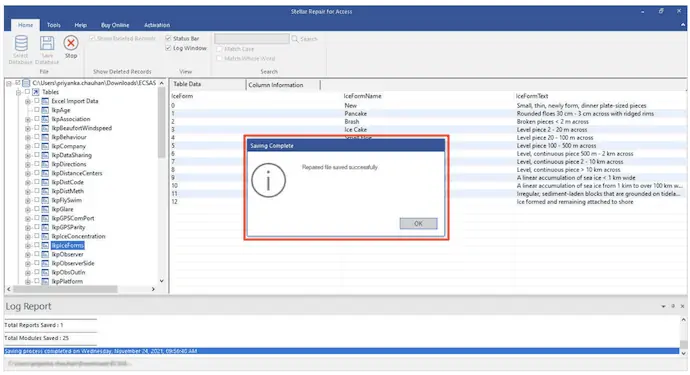
このセクションでは、Stellar Access Database Repair を使用してデータベースを修復する手順を順を追って説明します。
合計時間: 5 分
STEP-1: アクセス用のステラ リペアをダウンロードしてインストールする
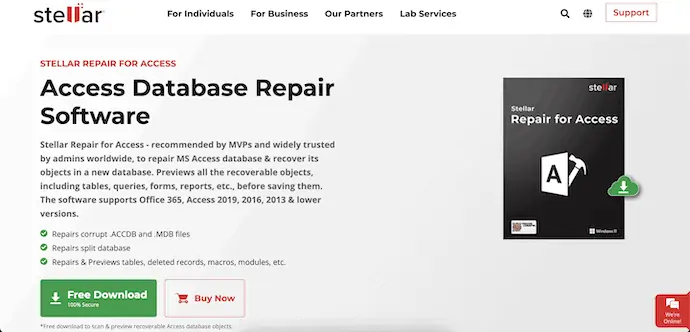
まず、Stellar Repair For Access の公式サイトにアクセスし、お使いのオペレーティング システムに応じてアプリケーションの最新バージョンをダウンロードします。
STEP-2: 復元するデータを選択
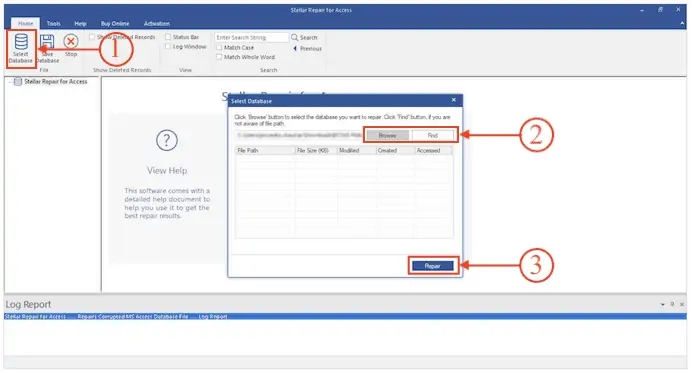
インストールが成功したら、アプリケーションを起動します。 「データベースの選択」オプションをクリックします。 すると、ウィンドウがポップアップします。 そのウィンドウから「参照」および「検索」オプションをクリックしてパスを選択します。 後で、 「修復」をクリックして修復プロセスを開始します。
STEP-3:修理の流れ
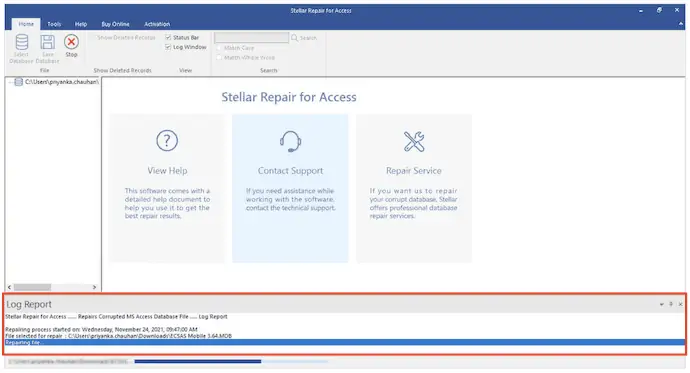
選択したパスのスキャンと修復が開始されます。 修復プロセスのステータスは、ウィンドウの下部に表示されます。

STEP-4: 修理結果
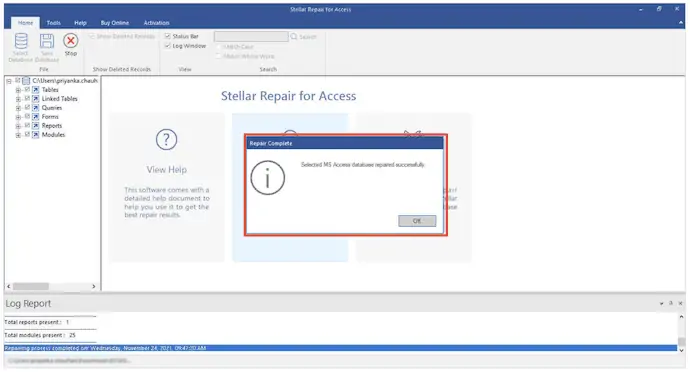
回復プロセスが完了すると、修復プロセスが完了したという通知が表示されます。 見つかったデータのリストを表示します。
STEP-5: データを保存する
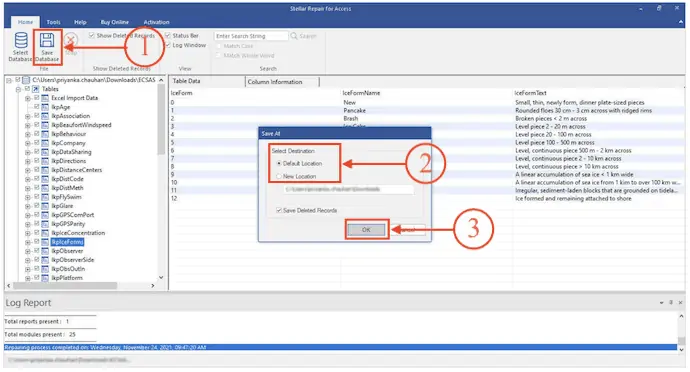
「データベースの保存」オプションをクリックします。 次に、ウィンドウがポップアップし、宛先を選択するように求められます。 後で、 「OK」をクリックします。
STEP-6: 保存されたステータス
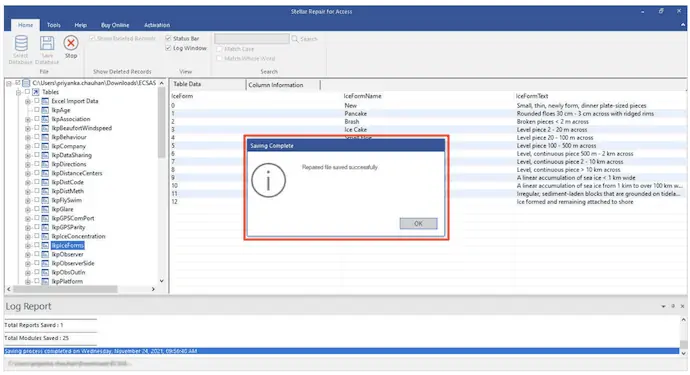
保存プロセスが完了すると、スクリーンショットに示すように、 「修復されたファイルが正常に保存されました」という通知が表示されます。
推定費用: 99 米ドル
供給:
- ソフトウェア
ツール:
- アクセスのための星の修理
材料:ソフトウェア
結論
Stellar Repair For Access は、非常に便利な方法でデータベースを修復するための最良のツールです。 個人用にもビジネス用にも適しています。 これは使いやすいツールであるため、回復オプションに関する知識が少なくてもツールにアクセスできます。 手頃な価格でプロフェッショナルな回復ツールを探している場合は、Stellar Repair For Access が最適です。
このチュートリアルが、 Stellar Repair For Access Review について知るのに役立つことを願っています。 何か言いたいことがあれば、コメント欄からお知らせください。 この記事が気に入ったら、共有して、Facebook、Twitter、YouTube で WhatVwant をフォローして、技術的なヒントを入手してください。
- 続きを読む –死んだコンピューターからデータとプログラムを復元する方法
- Windows 11/10/8/7を空にした後、ごみ箱から削除されたファイルを回復する方法
アクセス レビューのステラ リペア – よくある質問
ステラの修理は無料ですか?
Stellar Repair for Video は、あらゆる種類のウイルス、マルウェア、またはトロイの木馬がない、100% 安全で安全なツールです。
ステラの修理は安全ですか?
はい、Stellar Repair For Access は完全に安全です。
Outlook の Stellar 修復は機能しますか?
Stellar Phoenix Outlook PST Repair は、Outlook の個人用ストレージ ファイル 'PST' を修復および回復するための信頼できるソリューションです。
Stellar Repair For Access とは何ですか?
Stellar Repair for Access ソフトウェアは、破損または破損した Microsoft Access ファイルを修正し、修復されたデータベース ファイルをデフォルトまたはユーザー指定の場所に保存します。 このツールは、破損した MDB ファイルと破損した MS Access データベースの破損した ACCDB ファイルをシームレスに修復します。
Access データベースが破損するのはなぜですか?
適切に設計されていないサード パーティの Access プラグイン(サード パーティの ActiveX コントロールを含む)を使用すると、データベースが破損する可能性があります。
Access データベースは古くなっていますか?
複数のバージョンにわたって 25 年以上にわたって運用されてきた Microsoft Access は、2018 年に最終的に廃止されました。
